oversigt
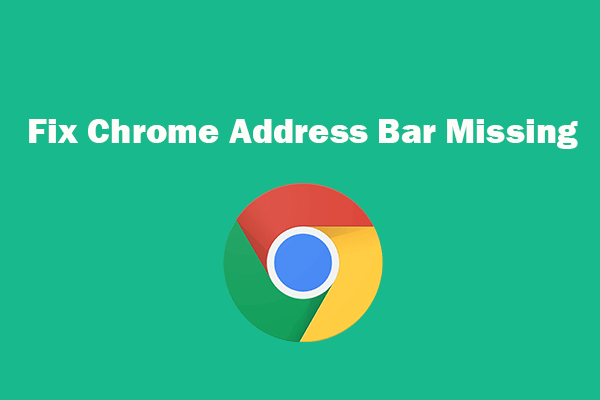
hvis du ikke kan se adresselinjen i Google Chrome, kan du prøve de 5 måder i dette indlæg for at løse Chrome adresselinje manglende problem og komme tilbage værktøjslinjen i Google Chrome. Hvis nogle filer mangler fra din PC eller andre lagringsmedier, kan du bruge det gratis datagendannelsesprogram fra MiniTool til nemt at gendanne mistede filer.
- ret Chrome adresselinje mangler-5 måder
- bundlinie
mange af jer kan bruge Google Chrome til at surfe på nettet. Men nogle gange kan du møde fejlen, at Chrome-adressen mangler. Dette kan skyldes fejl eller forkerte indstillinger. Du kan prøve de mulige måder nedenfor for at løse Chrome adresselinje manglende problem På Vinduer 10.
Løs Chrome Adresselinje Mangler – 5 Måder
Ret 1. Afslut fuldskærmstilstand
hvis værktøjslinjen i Chrome er forsvundet, kan du først kontrollere, om du bruger Chrome i fuldskærmstilstand. Fuldskærmstilstand kan medføre, at adresselinjen mangler. På vinduer kan du trykke på F11 eller Fn + F11 for at afslutte fuldskærmstilstand i Chrome. På Mac-computer kan du holde musen øverst på skærmen og klikke på den grønne cirkel øverst til venstre for at afslutte fuldskærmstilstand i Chrome.
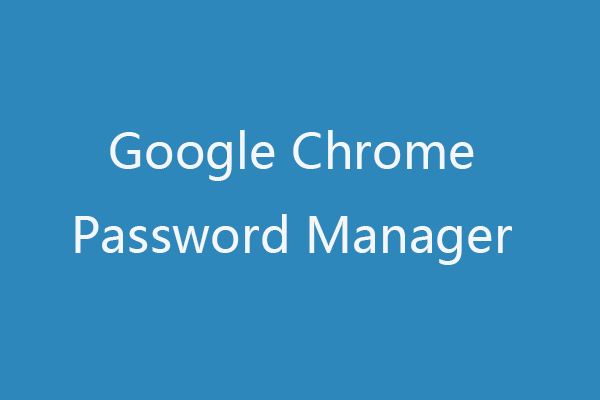
Læs mere om, hvordan du bruger Google adgangskodeadministrator til at administrere dine adgangskoder i Chrome. Top 3 gratis Chrome-adgangskodeadministratoralternativer (udvidelser) introduceres også.
rettelse 2. Gendan Google-søgelinjen fra udvidelsesmenuen
hvis Chrome-værktøjslinjen er skjult, kan du komme tilbage værktøjslinjen fra Google-udvidelsesmenuen.
- du kan åbne Chrome på din PC eller Mac-computer. Klik på ikonet med tre prikker i øverste højre hjørne i Chrome, og klik på flere værktøjer -> udvidelser.
- Find den udvidelse, du gerne vil vise på værktøjslinjen, skift på kontakten ved siden af den for at gøre den synlig på værktøjslinjen igen.
rette op 3. Aktiver bogmærkelinjen
du kan åbne Chrome. Klik på menuikonet med tre prikker i øverste højre hjørne, og klik på Bogmærker. Vælg Vis bogmærkelinje for at gendanne bogmærkelinjen under adresselinjen.
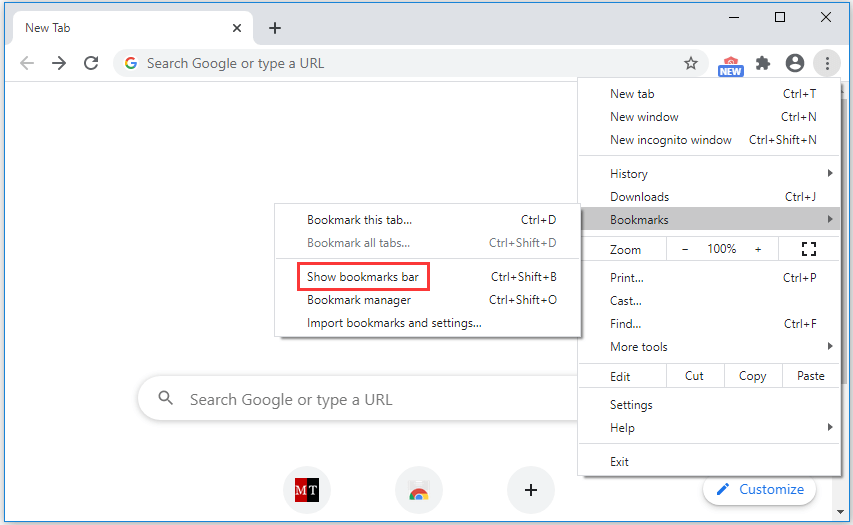
rettelse 4. Kør en virusscanning
hvis Chrome-adresselinjen eller værktøjslinjen mangler eller ikke fungerer korrekt, kan du også køre en virusscanning for at scanne og fjerne mulig virus eller virus på din computer for at se, om det kan løse problemet med manglende Chrome-adresselinje.
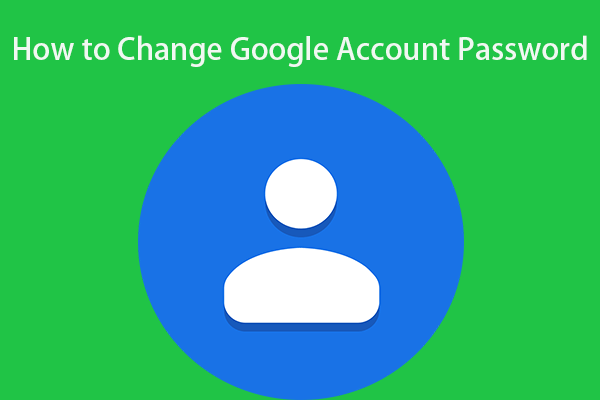
hvis du vil ændre adgangskoden til din Google-konto, tilbyder dette indlæg en 3-trins guide.
rettelse 5. Afinstaller og geninstaller Chrome
årsagerne kan være i selve programmet. Du kan overveje at afinstallere Chrome og geninstallere den for at se, om problemet er løst.
for at afinstallere Chrome kan du åbne Kontrolpanel i Vinduer 10, klikke på programmer og funktioner. Find Chrome-appen, og højreklik på den, vælg Afinstaller.
efter afinstallation af Chrome kan du geninstallere den nyeste version af Chrome. Kontroller, om Chrome er normalt nu.
nogle af rettelserne ovenfor for at rette Google Chrome adresselinje/værktøjslinje mangler kan også bruges til at rette værktøjslinjens manglende fejl fra andre bro.sere som f. eks.

dette indlæg lærer dig, hvordan du henter Microsoft Edge incl. Chromium-baserede kant bro. ser på dine vinduer 10 eller Mac-computer.
bundlinie
hvis Chrome-adresselinjen eller værktøjslinjen mangler, kan ovenstående måder hjælpe dig med at få den tilbage.
hvis du fejlagtigt har slettet en fil eller mistet nogle data på lagringsmedier, kan du bruge MiniTool Strømdatagendannelse til nemt at gendanne slettede/mistede filer.
MiniTool magt Data Recovery er en professionel Gratis data recovery program til vinduer. Du kan bruge dette værktøj til nemt at gendanne slettede/tabte filer fra PC, ekstern harddisk, SSD, USB, SD-kort og meget mere. Forskellige datatab situationer er dækket.
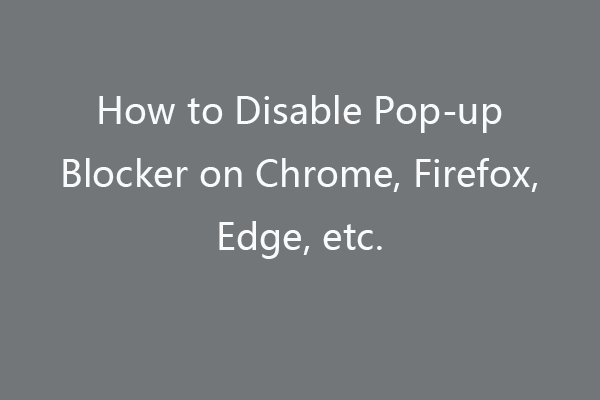
dette indlæg lærer dig, hvordan du deaktiverer pop op-blokering på Chrome, Microsoft Edge, Safari på Mac, Internetudforsker. Tjek den trinvise vejledning.